很多人对重装系统备份驱动方法并不是很了解,对于组装电脑而言,通常都没有提供相应硬件的驱动程序,在重装前备份驱动以便在新系统运行后还原驱动,但是重装系统备份驱动怎么操作?下面就是重装前备份驱动的方法了,你们可以了解一下。

重装系统备份驱动方法图1
方法/步骤
驱动的备份:
建议大家使用“驱动精灵”来备份电脑硬件驱动。直接在百度中搜索来获取“驱动精灵”的下载地址。
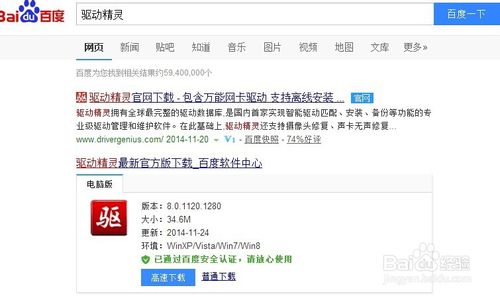
重装系统备份驱动方法图2
安装并运行“驱动精灵”程序,切换到“百宝箱”选项卡,点击“驱动备份”按钮,如图所示:

重装系统备份驱动方法图3
此时将列表当前电脑中所有硬件的驱动程序,在此可以对单个硬件驱动进行备份,也可以对所有硬件驱动执行“一键备份”操作。
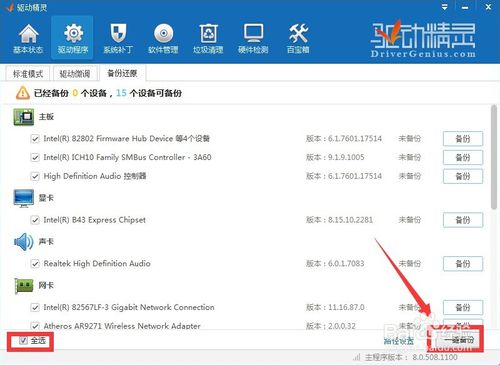
重装系统备份驱动方法图4
驱动的还原:
系统重装完成后,运行“驱动精灵”程序,切换到“百宝箱”选项卡,点击“驱动还原”按钮。
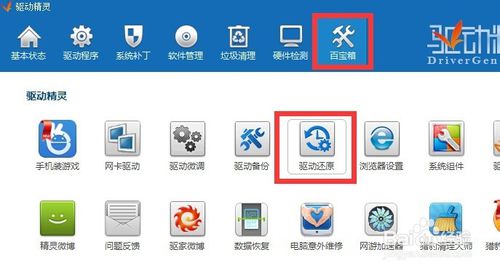
重装系统备份驱动方法图5
在打开的“驱动还原”窗口中,点击要还原的驱动右侧的“还原”按钮即可重新安装对应硬件的驱动。
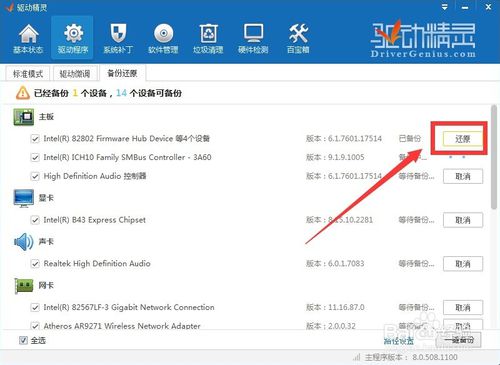
重装系统备份驱动方法图6
此外,在“首页”选项卡中,点击“一键体验”按钮,将自动搜索硬件所对应的最新驱动程序,当电脑联网时,利用该功能可自动安装电脑驱动。
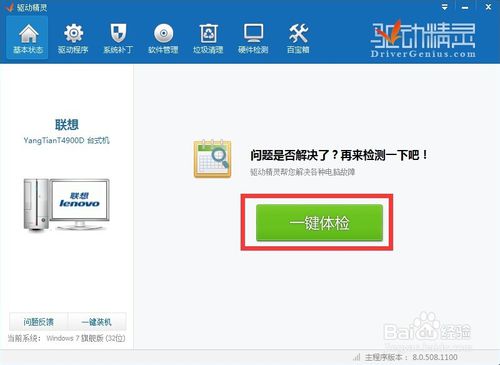
重装系统备份驱动方法图7
好了,上述就是相关重装系统备份驱动方法的全部内容了,相信你对重装前备份驱动方法已经有了了解了,如果有需要一键重装系统的朋友就赶紧去试试驱动的备份及还原方法是否有效,相信一定是可以帮助到你的,你也可以分享给更多有需要的朋友哦!